Androidでアプリケーションがインストールされていないというエラーを修正
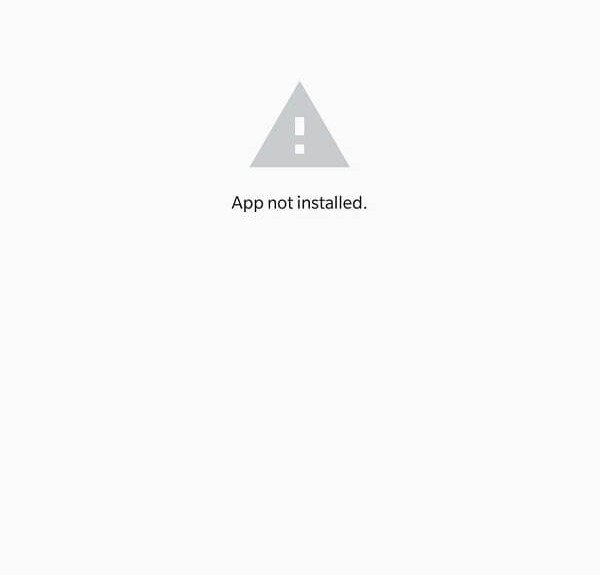
アプリケーションは、ソフトウェアに関連するスマートフォンにとって不可欠なものであることが証明されています。ユーザーがスマートフォンでタスクを実行できるアプリを使用しているため、スマートフォンがないとスマートフォンを使用することはできません。お使いの携帯電話のハードウェア仕様がどれほど優れているかは関係ありません。アプリケーションがインストールされていない場合は、役に立ちません。開発者(Developers design)は、これらのハードウェア仕様を利用してアプリケーションを設計し、その特定のスマートフォンのユーザーにより良い全体的なエクスペリエンスを提供します。
特定の(Certain)重要なアプリはスマートフォンにプリインストールされています。これらのアプリは、電話、メッセージ、カメラ、ブラウザなどの基本的な機能を実行するために必要です。これらとは別に、生産性を向上させたり、 Androidデバイス(Android device)をカスタマイズしたりするために、 Playストア(play store)からさまざまなアプリをダウンロードできます。
AppleがIOSを実行しているすべてのデバイス用の「アプリストア」を持っているように、 (app store)Playストア(Play Store)は、アプリ、本、ゲーム、音楽、映画、テレビ番組など、さまざまなマルチメディアコンテンツ(multimedia content)へのアクセスをユーザーに提供するGoogleの方法です。
Playストア(play store)では入手できない場合でも、さまざまなWebサイトからダウンロードできるサードパーティ製アプリが多数あります。

Androidでアプリケーションがインストールされていないというエラーを修正(Fix Application not installed error on Android)
Androidがこれらのサードパーティアプリに提供するさまざまなサポートにより、Androidは問題に対して脆弱になります。複数のAndroidユーザーが直面する一般的な問題の1つは、「アプリケーションがインストールされていません」という(“Application not installed” )エラーです。この問題を解決する方法のいくつかを以下に示します。
方法1:GooglePlayストアのキャッシュとデータをクリアする(Method 1: Clear cache and data of Google Play Store)
(Application cache)アプリの設定、設定、保存されたデータに害を及ぼすことなく、アプリケーションのキャッシュをクリアできます。ただし、アプリデータをクリアすると、これらは完全に削除/削除されます。つまり、アプリを再起動すると、初めての場合と同じように開きます。
1.デバイスで[設定]を開き、[(Settings)アプリ]または[アプリケーションマネージャー(Apps or Application Manager)]に移動します。

2.すべてのアプリの下にある「Playストア」に移動します。( “play store”)
3.アプリの詳細の下にあるストレージをタップします。(storage)

4.キャッシュのクリア(clear cache)をタップします。
5.問題が解決しない場合は、[clear all data/clear storage]を選択します。
![[すべてのデータを消去]/[ストレージを消去]を選択します](https://lh3.googleusercontent.com/-_Qpr2QZZ-Y4/Yjb3C1CIqXI/AAAAAAAAhcQ/17IRVsyS_xA1GYj6PhfJGi0Ie_3FtlF2QCEwYBhgLKuoDABHVOhwW0CBk7YkolKRhlb6URWa_IgJhlV6Uh5HTXSA46rtPZTzcTVDH5E3Inr1300PCuFmPfzlhV9-wZ0cgm5eyq7ZHFxRZXVbHy0npWVZFQ1PONMxdTopZNqunXwLBLiLb67ib1SygjFUxfYmkgsM2KWbfxsJ0dJUmw1O8_eCdFnl3uawCEzgsMAIg1Qc5NZzeL_r4wLfEjXahBctYEmz8PuHb0PPtvGp-r6YtKLJySOhlKEvT2KQlPP_m8uuAu4nd9hM73lCbqdlSPO8Zq50PdX0wx8st7wB0bPkCKfKneQLRTuZCoubxrSAYYcR0TPzO_mZA9q14hTQoKUUP0yEF1F69JKIE4VMhscEvH2o_SFK7IDwFOJoGP2ZHxPnq1oEr-THgN0QuqzqlZwBKlRjYLmCuyWmtQEJcFb0y83vg4HNMcHMnH4lEEvT9qrp3Mqtom7UIrB2jajclGsNQdwU2a7PVl9MgQ1x74JGCA2gUeIiNlJDd9HgeDJzjAFR5NnV04Ho1gVSVvXEJNT-wQ-v1MGrgxZvOE1OzaWw9ezHrC91jfyv8d8BV4tQ7x9Ll0_Vn7OfNGviasNi0v1rdTERPCA9bQI_7ffue7P4Pk2Q2IPY6_4g-aCGST5HqVmLuxaNKxzTo79CRHjCziNyRBg/s0/47QFlbxV4GFsl-KBrcnxnsszjfU.jpg)
方法2:アプリの設定をリセットする(Method 2: Reset app preferences)
この方法では、デバイス上のすべてのアプリのアプリ設定がリセットされることに注意してください。アプリの設定をリセットすると、アプリケーションは最初に起動したときと同じように動作しますが、個人データに影響はありません。
1.デバイスで[設定]を開き、[(Settings)アプリ]または[アプリケーションマネージャー(Apps or Application Manager)]を選択します。
2.すべてのアプリで、右上隅にある[その他]メニュー(3つのドットのアイコン)をタップします。(More menu (three-dot icon))

3.[アプリの設定をリセット]を( Reset app preferences)選択します。
![ドロップダウンメニューから[アプリ設定のリセット]オプションを選択します| Androidでアプリケーションがインストールされていないというエラーを修正](https://lh3.googleusercontent.com/-H_EfygGY51Y/YZIJAP4S0QI/AAAAAAAAZlY/UqFhTK2uMDw_jGHuSILp0m2WLIbMhllXQCEwYBhgLKtMDABHVOhyr7y2gxBVBsObTlZZdCKW7qCr3enBm2kIlRuf9geZnMhIK7RiSGnbdhGBeSZl3_pvol_-Cn2H5SN5aCoujT256RzLhKBKUNe2kWB7sYUEMB5zOV6UbM13aJoWkc8mDV5GLDTbuYFC-PEmjEkrMg2t8NGcwsWPUPi-fu1h3Bia3m9L4Q3zqoPz8Qj0g1oOkvh3pKIHYHefNQqzoXup_8_pE5xAlmd34gw0QMwplKZEUTWRjvU7yVuEMUZ_0RBOLsITa2NQyFTBMAi-CNJ47yXvYmNj41lwkDDoVmwJPlA8eYzbV6ia3XT7Uwzu83Xt3WvS2MR9HagKe60HUnTMIG3RE6TPFRSyVbbscH4Ocw92UNz3kp0o1rdFg5n3ZdwJJ99gjRKajL1h8OX5_sVTEgD0w4nDpYWx7qrSKmkUi9-G-qlrJ0U70o4kV1WzL6Nu5Kj7zgnxD_Um_Ufw2x4ZNu6gQFcz-INxjt3Ow31cgQVMaxQYym8hQBxbhfwrb7n0TaG1EJSdwmP__mshyQusE_Iqee6qZ-wOnmcy53B7z6Ny7wlwrVhAF67sLijB42OR4ChWGL_i0uRz2lD0MDIvVHJtP9MPgcybJpEFqhGlPTQww4cTIjAY/s0/nKUAwdCKGenQSHsBo5IBIpY1ubo.jpg)
方法3:不明なソースからのアプリのインストールを許可する(Method 3: Allow installation of apps from unknown sources)
サードパーティのソースからダウンロードされたアプリケーションは、デバイスに対する脅威と見なされます。そのため、Androidではこのオプションがデフォルトで無効になっています。不明なソースには、 GooglePlayストア(Google Play Store)以外のものが含まれます。
信頼できないWebサイトからアプリをダウンロードすると、デバイスが危険にさらされる可能性があることに注意してください。ただし、それでもアプリケーションをインストールする場合は、以下の手順に従ってください。
1.設定を開き、「セキュリティ」( “Security”)に移動します。
![デバイスで[設定]を開き、パスワードとセキュリティオプションをタップします。](https://lh3.googleusercontent.com/-LEpEDXUuLR4/YZIEyAwmqVI/AAAAAAAAZkA/2WrurQwESrYmXwG6iKjw8FDQV4tc9lr0wCEwYBhgLKtMDABHVOhyr7y2gxBVBsObTlZZdCKW7qCr3enBm2kIlRuf9geZnMhIK7RiSGnbdhGBeSZl3_pvol_-Cn2H5SN5aCoujT256RzLhKBKUNe2kWB7sYUEMB5zOV6UbM13aJoWkc8mDV5GLDTbuYFC-PEmjEkrMg2t8NGcwsWPUPi-fu1h3Bia3m9L4Q3zqoPz8Qj0g1oOkvh3pKIHYHefNQqzoXup_8_pE5xAlmd34gw0QMwplKZEUTWRjvU7yVuEMUZ_0RBOLsITa2NQyFTBMAi-CNJ47yXvYmNj41lwkDDoVmwJPlA8eYzbV6ia3XT7Uwzu83Xt3WvS2MR9HagKe60HUnTMIG3RE6TPFRSyVbbscH4Ocw92UNz3kp0o1rdFg5n3ZdwJJ99gjRKajL1h8OX5_sVTEgD0w4nDpYWx7qrSKmkUi9-G-qlrJ0U70o4kV1WzL6Nu5Kj7zgnxD_Um_Ufw2x4ZNu6gQFcz-INxjt3Ow31cgQVMaxQYym8hQBxbhfwrb7n0TaG1EJSdwmP__mshyQusE_Iqee6qZ-wOnmcy53B7z6Ny7wlwrVhAF67sLijB42OR4ChWGL_i0uRz2lD0MDIvVHJtP9MPgcybJpEFqhGlPTQww4MTIjAY/s0/n956ExCUcNrKxhoxX0ZgZXAMiB4.jpg)
2. [セキュリティ]で、[プライバシー]に移動し、[(Privacy)特別なアプリアクセス](“Special app access”)を選択します。

3. [不明なアプリのインストール]を(“Install unknown apps”)タップして、アプリケーションをダウンロードしたソースを選択します。

4.ほとんどのユーザーは、 「ブラウザ」または「Chrome」(“Browser” or “Chrome”.)からサードパーティのアプリケーションをダウンロードします。

5.お気に入りのブラウザをタップして、[このソースから許可](“Allow from this source”)を有効にします。

6.ストックAndroid(stock android)を実行しているデバイスの場合、「不明なソースからアプリをインストールする(install apps from unknown sources)」はセキュリティ自体の下にあります。
ここでもう一度アプリをインストールしてみて、Android携帯でアプリケーションがインストールされていないというエラーを修正できるかどうかを確認してください。 (fix Application not installed error on your Android phone. )
方法4:ダウンロードしたファイルが破損しているか完全にダウンロードされていないかを確認します(Method 4: Check if the downloaded file is corrupt or not completely downloaded)
(APK)サードパーティのWebサイトからインストールされたAPKファイルは、常に信頼できるとは限りません。ダウンロードしたアプリケーションが破損している可能性があります。その場合は、デバイスからファイルを削除し、別のWebサイトでアプリを検索してください。(device and search)ダウンロードする前に、アプリに関するコメントを確認してください。
また、アプリが完全にダウンロードされていない可能性もあります。その場合は、不完全なファイルを(file and download)削除して再度ダウンロードしてください。
APKファイル(APK file)の抽出プロセス(extraction process)中に携帯電話をいじらないでください。そのままにして、(Just)抽出プロセス(extraction process)が完了するまで頻繁にチェックし続けます。
方法5:アプリケーションのインストール中に機内モードを有効にする(Method 5: Enable Airplane mode while installing the application)
機内モード(airplane mode)を有効にすると、デバイスがすべてのサービスから受信しているすべての形式の通信および送信信号が無効になります。通知バーを(notification bar)プルダウン(Pull)して、機内モード(Airplane mode)を有効にします。デバイスが機内モード(Airplane mode)になったら、アプリケーション(install the application)をインストールしてみてください。

方法6:GooglePlayプロテクトを無効にする(Method 6: Disable Google Play Protect)
これは、有害な脅威を電話から遠ざけるためにGoogleが提供するセキュリティ機能です。(security feature)疑わしいと思われるアプリのインストールプロセスはブロックされます。(installation process)それだけでなく、Google Playプロテクトを(Google Play protect)有効にすると、デバイスを頻繁にスキャンして脅威やウイルスをチェックし続けます。
1.GooglePlayストア(Google Play Store)にアクセスします。
2.画面の左上隅にある(left corner of the screen)メニューアイコン(menu icon present)(3本の水平線)をタップします。

3.プレイプロテクトを開きます。(play protect.)

4.画面の右上隅にある(right corner)「設定」(“Settings”)アイコンをタップします。

5. 「PlayProtectでアプリをスキャンする」( “Scan apps with Play Protect”)をしばらく無効にします。

6.インストールが完了したら、再度有効にします。
これらの方法のいずれも機能しない場合は、デバイスのオペレーティングシステムに関連する問題である可能性があります。その場合は、すべてを正常に戻すために工場出荷時のリセットをお勧めします。(factory reset)以前のバージョンのアプリケーションをダウンロードすることも役立つ場合があります。
おすすめされた:(Recommended:)
- Androidでカスタムテキストメッセージの着信音(Custom Text Message Ringtone)を設定する方法
- Android携帯で(Android Phone)アプリのアイコン(App Icons)を変更する方法
この情報がお役に立てば幸いです。Android携帯でアプリケーションがインストールされていないというエラーを修正(fix Application not installed error on your Android phone)できました。ただし、このガイドに関してまだ質問や提案がある場合は、コメントセクション(comment section)を使用してお気軽にご連絡ください。
Related posts
Fix ApplicationがGraphics hardwareへのアクセスがブロックされています
Your Android PhoneでDownload AppsにFix Unable
Fix Instagram Keeps Crashing(2021)
AndroidのFix Slow Charging(6 Easy Solutions)
Fix Twitter VideosからFix Twitter Videosが演奏されていない9 Ways
Mute Whatsapp Calls Galleryには表示されていません
Home ScreenからFix Android Icons Disappear
Fix WhatsApp Your Phone DateはInaccurate Errorです
Fix Moto G6、G6 Plus or G6 Play Common Issues
Fix Ca Send Text Message Person
AndroidのFix Improve Location Accuracy Popup
Fix Google Assistant Androidでは機能していません
Fix Your Systemが重四ウイルスによって破損しています
9 WaysからFix Instagram Direct Messagesが動作していない(DMsが動作していません)
Instagramを修復する方法Let Me Post Errorはありません
Fix Android Speakerが働いていないのですか
Fix Pokémon Go GPS Signalが見つかりませんでした
Fix Android Apps Closing自動的に自動的に
Fix Play Store DF-DFERH-01 Error(2021)
Fix Chromecast Source Your DeviceのSupported Issue
